Windows’u kurmak için DVD’nizi kaybettiyseniz üzülmeyin başka bir yol var

USB’den Windows Nasıl Kurulur?
Windows‘un USB‘den nasıl kurulacağını, Windows ürün anahtarınızı nasıl bulacağınızı ve Windows ISO dosyalarını nasıl yükleyeceğinizi … yasal olarak açıklayacağız. Eğer Windows DVD’nizi kaybettiyseniz veya hiç olmadıysa, Windows’u hala onsuz yeniden yükleyebilirsiniz.
Windows ürün anahtarımı nasıl bulabilirim?
Windows’u yüklemek veya yeniden yüklemek için Windows lisans numaranıza veya doğru adını, ürün anahtarını kullanmanız gerekir. Bu, dizüstü ya da PC’nizde bir yerde ya da onunla birlikte sağlanan bazı belgelerin üzerine bir etiket üzerine basılmış olabilir.
Eğer buna sahip değilseniz veya onu kaybettiyseniz, ürün anahtarını bilgisayarınızdan Magical Jelly Bean Keyfinder adlı ücretsiz bir yardımcı program kullanarak ayıklamanız gerekir. Bu, diğer yazılımların anahtarlarını da alabilir. Açıkçası, yeniden yüklemek istediğiniz Windows kopyasını çalıştıran veya başka bir bilgisayara yüklenen bir bilgisayara erişiminiz olması gerekir.
SterJo Key Finder, Belarc Advisor ve Recover Keys gibi anahtarlar için sabit sürücünüz de arama yapabilen başka araçlar da vardır. Bunlar, daha fazla uygulama için anahtarları ayıran ücretli bir alternatiftir.
Sabit diski bozulduğunda veya Windows bozuksa ve önyükleme yapamıyorsanız veya oturum açamıyorsanız, ürün anahtarını bir PC veya dizüstü bilgisayardan alamazsınız.
Dell veya HP dizüstü bilgisayar veya PC’deki bir etikete basılanlar gibi sözde OEM ürün anahtarlarının, Microsoft’tan indirebileceğiniz Windows sürümleriyle çalışmadığına dikkat edin. Bu durumda, bir ürün anahtarına yazdığınız parçayı atlamanız veya Microsoft’un destek hattını arayarak durumu açıklamanız gerekir. Destek almak için, Microsoft’un web sitesini kullanmak ve bir geri arama isteğinde bulunmak en uygun olabilir. Sayfa mevcut bekleme süresini size bildirecektir.
NOT: Gerçek bir anahtarınız olduğu sürece Windows’u yeniden yükleyebilirsiniz.
Yasal olarak Windows ISO dosyaları nasıl karşıdan yüklenir?
Windows 7 Home Premium 64-bit gibi ürün anahtarınızın hangi Windows sürümüne sahip olduğunu bilene kadar Windows’u karşıdan yükleyemezsiniz. Aksi takdirde, yanlış sürümü indirirseniz ürün anahtarınız reddedilir.
Bu etikette yazılı olabilir, ancak kontrol paneline, ardından Sistem ve Güvenlik ve Sistem’e gidebilirsiniz. PC’niz veya dizüstü bilgisayarınız hakkında diğer bilgilerle birlikte, bu size tam olarak Windows’un sürümünü söyleyecektir. Windows anahtarları genellikle hem 32 hem de 64 bit sürümleriyle çalışır, ancak anahtarınız bir Ev(home) sürümü için ise Profesyonel bir sürümü indiremezsiniz.
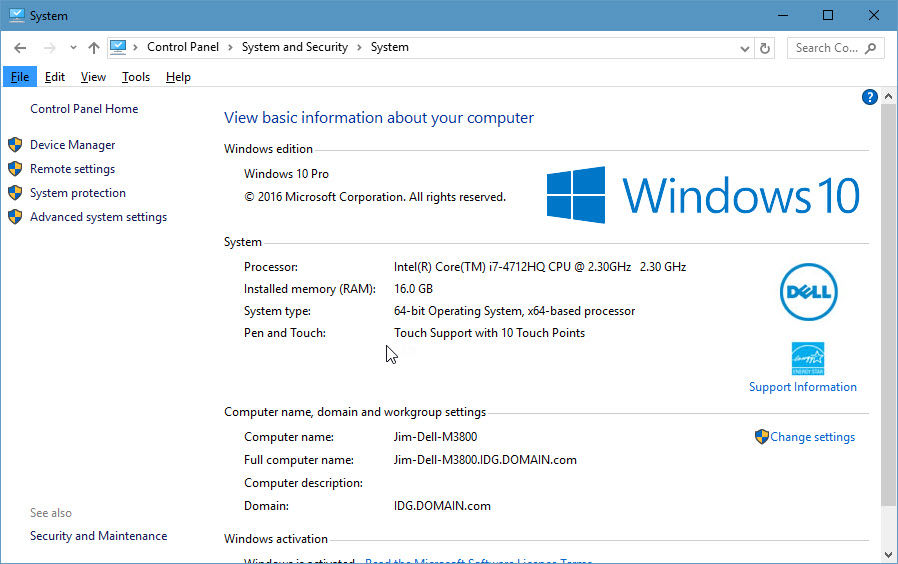
Windows 10
Windows 10’unuz varsa, artık Microsoft Media Creation aracını indirebilirsiniz. Bu, doğru sürümü indirmenin tüm süreci boyunca size yol gösterecek ve ardından bir DVD’ye yazacak veya önyüklenebilir bir USB flash sürücü oluşturacaktır.
Windows 8
Windows 8 daha karmaşıktır, çünkü bir Windows 8 ISO indiremezsiniz, sadece Windows 8.1. Kafa karıştırıcı olan bir Windows 8 anahtarının bir Windows 8.1 ISO ile çalışmadığıdır, bu yüzden sadece bir 8’e sahipseniz, Windows 8 almak için aşağıdaki Windows ve Office ISO indirme aracını kullanmanız gerekecektir. Daha sonra yükseltme yapabilirsiniz. Windows 8.1’e.
Windows 8.1 anahtarınız varsa, Windows 8.1’i Microsoft’tan yükleyebilirsiniz. Windows 10 gibi, bir USB veya DVD oluşturma, hatta indirilen dosyaları güvenli bir şekilde tek bir ISO dosyasına dönüştürme seçeneği sunan Media Creation Tool aracılığıyla yapılır.
Windows 7
Hala edebilirsiniz Microsoft’un web sitesinden Windows 7 ISO dosyalarını indirmek. Ancak bunu yapmak için ürün anahtarına ihtiyacınız olacak. Yukarıda da belirttiğimiz gibi, Dell veya Sony dizüstü bilgisayarınızdan bir OEM anahtarı olamaz. Sadece bir OEM anahtarınız varsa, aşağıdaki Windows ve Office ISO indirme aracını kullanın.
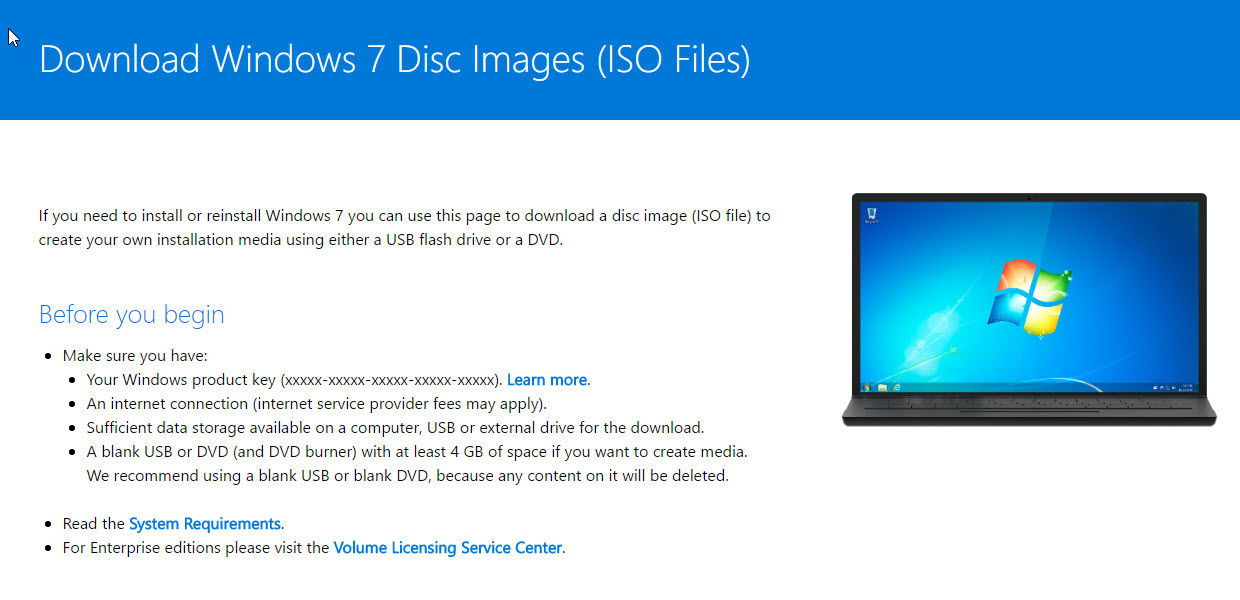
Windows’un diğer sürümlerinde olduğu gibi, indirme Medya Oluşturma Aracı aracılığıyla yapılacaktır ve bu çoğu insan için en kolay ve en uygun yoldur.
Microsoft Windows ve Office ISO İndirme Aracı
Şunları yapabilirsiniz ücretsiz Microsoft Windows ve Office ISO İndirme Aracı indirmek yasal Windows’un farklı sürümlerini ISO dosyalarını almak için. Yüklendikten sonra çalıştırın ve ‘Uzman Görünümü’nü kaldırın. Şimdi, Windows 7, 8, 8.1 ve 10 (ve hatta 10 Insider Preview) arasında seçim yapın, araç çok sayıda farklı versiyonun bir listesini oluştururken kısa bir süre beklemeniz gerekebilir. Aşağıdaki resimde olduğu gibi bir Seçme sürümü açılır menüsünü gösterecektir.
Bundan sonra, dilinizi seçin ve 32 veya 64 bit (muhtemelen ikinci olacak) ve ardından İndir düğmesini tıklayın.
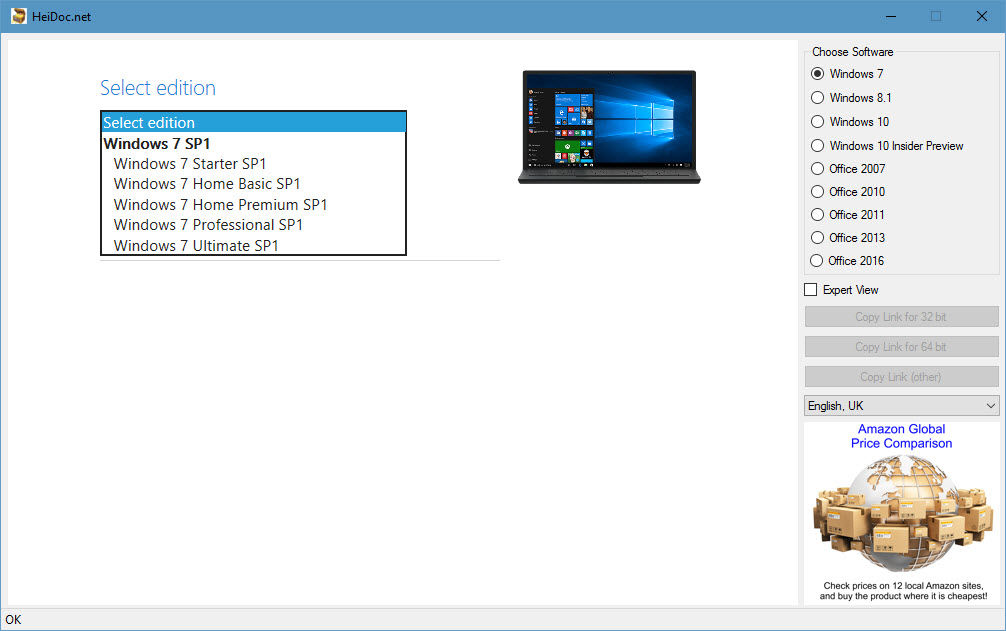
Windows’u USB’den yükle
Bu noktada, özellikle de yeni bir yükleme yapmayı ve işlemin bir parçası olarak sabit sürücüyü biçimlendirmeyi planlıyorsanız, kullanmadığınız tüm belgelerinizi , müziklerinizi, fotoğraflarınızı, videolarınızı ve diğer dosyalarınızı yedeklediğinizden emin olun. Kaybetmeyi istemezsiniz.
Sonra bilgisayarınızı kapatın ve USB flash sürücünüzü (veya DVD’nizi) takın. Şimdi PC’yi açın ve diskten önyükleme yapın veya sürün. Aksi takdirde, BIOS sürücüsüne girmeniz ve DVD sürücüsüne veya USB sürücüsüne öncelik vermek için önyükleme sırasını değiştirmeniz gerekir.
Bilgisayarınızın diskten veya USB sürücüsünden önyükleme yapmasını sağladığınızda, önce dili ve belki de yüklenecek tam sürümünü seçme seçeneği sunmalıdır. Sadece doğru ayarları seçtiğinizden emin olun.
Windows’u yüklemek için ekrandaki talimatları takip edin. Yeni bir (temiz) kurulum yapmak veya yükseltmek isteyip istemediğiniz sorulursa, mümkünse ikincisini seçin. Bu, sabit sürücüyü siler ve eski Windows yüklemendeki tüm döküntülere (ve potansiyel olarak virüslere ve kötü amaçlı yazılımlara) maruz kalmaması nedeniyle çoğu insan için en iyi seçimdir. Bu, performansı artırır ve daha az disk alanı kullanır.
NOT: Sabit diskiniz birkaç bölüme ayrılıyorsa, Windows’un daha önce yüklendiği birini seçmeniz gerekecektir. Yedekleri veya kişisel dosyaları içeren ayrı bir bölüme kurmamaya dikkat edin.
Genellikle, Windows’un önyüklenebilir olması için Birincil bölümde olması gerektiğinden, Toplam Boyut sütununa ve ayrıca türüne bakarak hangisinin doğru olduğunu anlayabilirsiniz. Sabit diskten herhangi bir şey saklamak istemediğinizi biliyorsanız, her bölümü seçmek ve tamamen yeniden başlatmak için silmek güvenlidir.
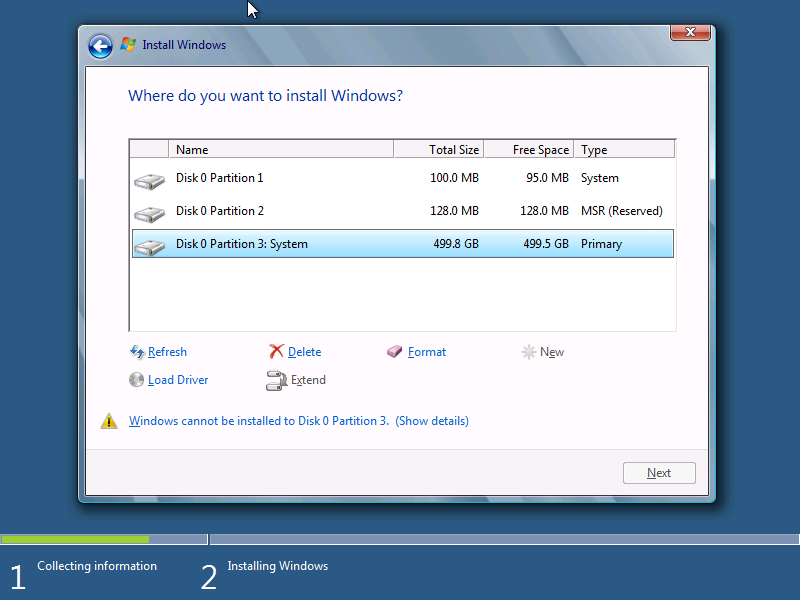
Notlara ve püf noktalara dikkat ettiyseniz artık yükleme işleminiz bittikten sonra kullanıma hazır olacaktır.
_________________________________________________________________________________________________
UYARI: Web sitemiz üzerinde bulunan tüm yazılar, görseller ve tüm materyaller Eniyiandroid.com 'a aittir. Kaynak belirtilmeden site içeriği kopyalanamaz, alıntı yapılamaz, başka yerde yayınlanamaz.
Konu Hakkında Androidseverlerden daha fazla bilgi almak için görüşlerinizi yorum yaparak paylaşabilirsiniz.




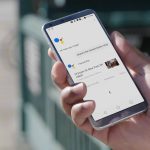





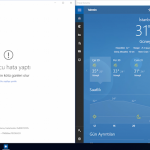

Yorum yaz